 |
Pour vous
aider à suivre ce tuto Cliquez pour déplacer la
fleur
|

Etape 1
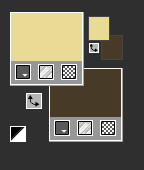
Avant plan : #e9db95 / n°5
Arrière plan : #473b28 / n°1
Ouvrir le Canal Alpha_Amelia / Fenêtre dupliquer
renommer Raster 1/ Supprimer l'original
Nous travaillons sur la copie
Effets/ Modules externes / Mehdi / Wavy Lab1.1 ... / Radial
/5/45/5 voir capture ci-dessous
Couleurs / n°1 / n°5 /n°4/ n°3 ...
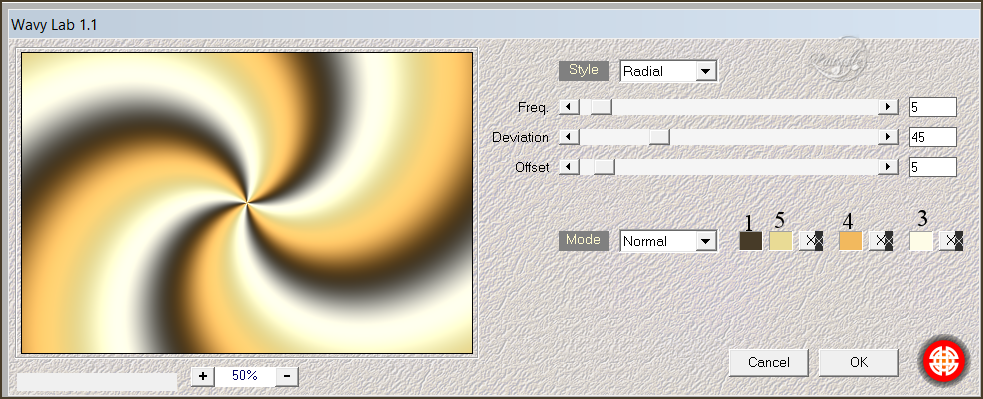
Réglages /
Flou Gaussien Rayon à 60,00
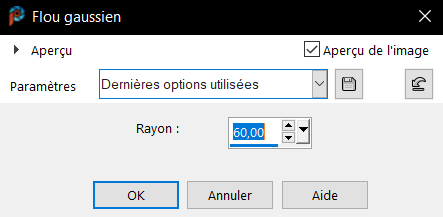
***
Etape 2
Calques / Nouveau
calque raster...
Sélections/ Sélectionner
tout/ Copier coller le tube femme dans la
sélection
Sélections /Désélectionner
Effets / Effets
d'images / Mosaïque sans jointures / par défaut
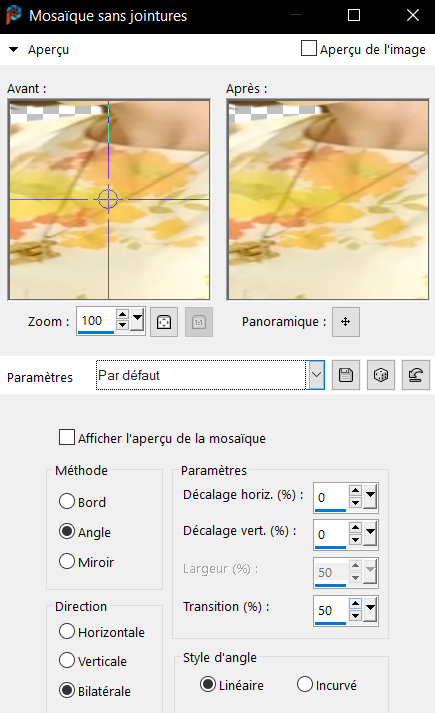
Réglages / Flou/
Flou
Radial.. / Zoom / Elliptique coché / Intensité 70/ le
reste à 0/ voir capture ci-jointe
/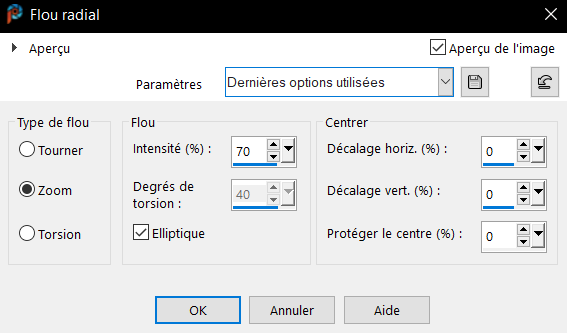
Mode / Lumière dure /
Fusionner le calque de dessous
***
Etape 3
Effets /Modules
externes / Medhi / Sorting Tiles... /150.300/ 300/plus /
voir capture ci-dessous
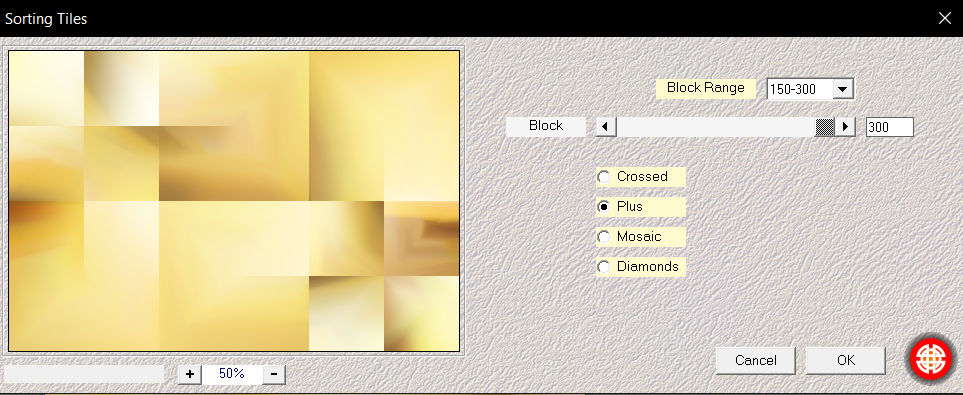
Effets /Modules
externes / Simple / Diamonds
Effets / Effets de bord
/ Accentuer
Effets / Modules
externes / Simple / Blintz
Effets / Effets de
réflexion / Miroir rotatif... / 0 / 180 / Reflet / voir
capture ci-dessous
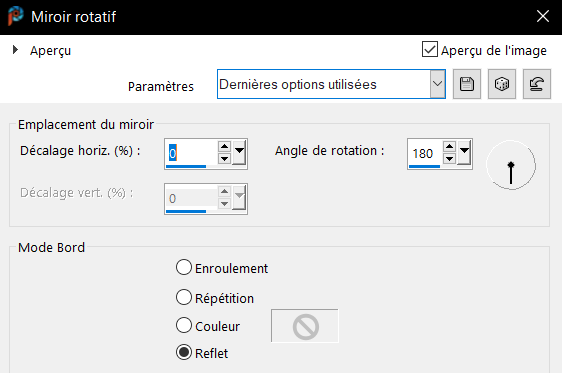
Réglage / Netteté / Davantage
de netteté
***
Etape 4
< I.C.NET
Software > Filtre Unlimited 2.1 /
Miroir Rave / Quadrant Flip / par défaut/ 133 /120/125/122/ voir capture
ci-dessous
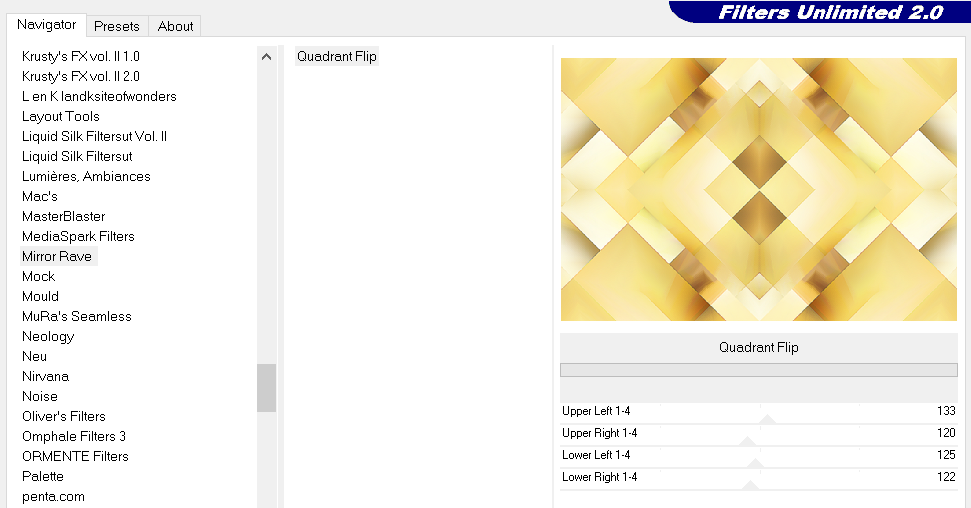
***
Etape 5
Sélections / Charger enregistrer
une sélection /Charger une sélection à partir du canal
alpha
Charger la sélection 1
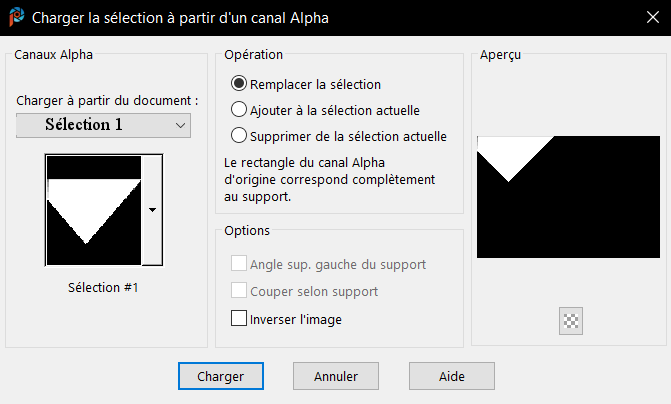
Sélections/
Transformer la sélection en calque raster
Effets / Modules
externes / Carolaines and Sensibility / CS.DLines par
défaut /
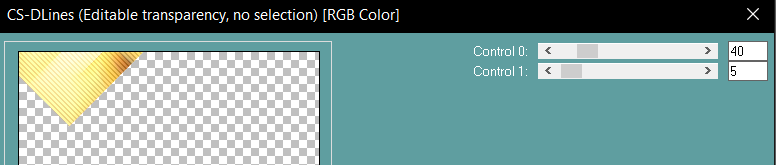
Sélections /Désélectionner
Effets /Modules
externes / Simple / Top Left Mirorr
Mode / Multiplier
****
Etape 6
Se
positionner sur
le raster du bas Raster1
Ouvrir le tube
paysage / Edition copier / Edition coller comme un
nouveau calque
Ne pas bouger
***
Etape 7
Revenir sur le
calque du bas Raster1
Sélections / Charger enregistrer
une sélection /Charger une sélection à partir du canal
alpha
Charger la sélection
2
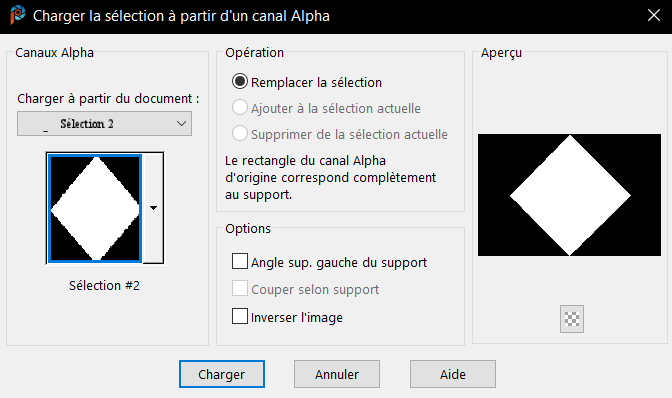
Sélections /
Transformer la sélection en calque
Calques / Réorganiser
/ Déplacer en haut de la pile
Effets / Effets 3D /
Ombre portée / 2 / 2 / 50 / 15 / noir
Refaire en négatif /
- 2 -
2 50 /15 / noir
Sélections / Désélectionner
***
Etape 8
Activer le tube fleur
Edition copier /
Edition coller comme un nouveau calque
Ne pas le bouger
Effets / Effets 3D /
Ombre portée / 0/0/80/40/ Couleur n°5

Sur le calque de
l'ombre mette en mode " Multiplier"
Nous avons ceci dans
l'ordre des calques
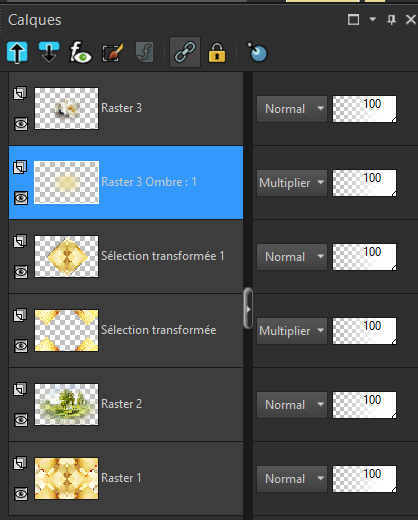
***
Etape 9
Se placer sur la
sélection transformée 1 ( le 4eme en partant du bas )
Sélections / Charger enregistrer
une sélection /Charger une sélection à partir du canal
alpha
Charger la sélection
3
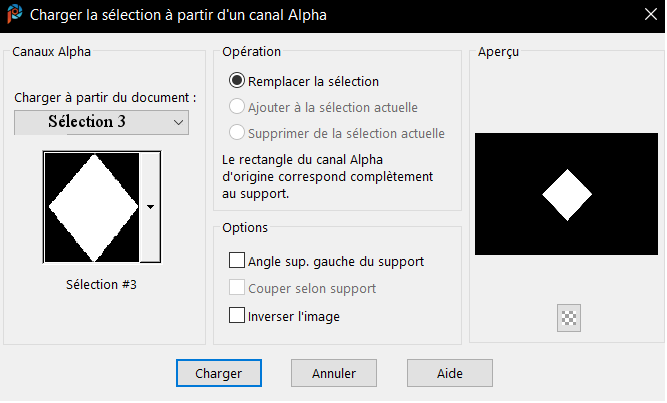
Sélections /
Transformer la sélection en calque
Calques / Réorganiser
/ Déplacer en haut de la pile
Sélections / Désélectionner
***
Etape 10
Image /
Redimensionner à 35 %
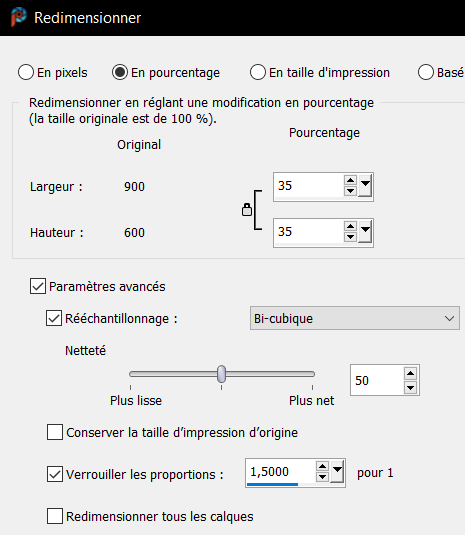
Effets / Effets
d'image/ Décalage ... 0 / 242
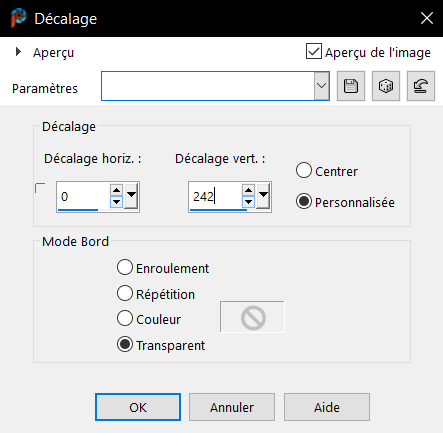
Calques / Dupliquer /
Renverser / Fusionner le calque de dessous
***
Etape 11
Effets / Modules
externes /Alien Skin I Eye Dandy 5 Impact I Glass ou le Prest joint
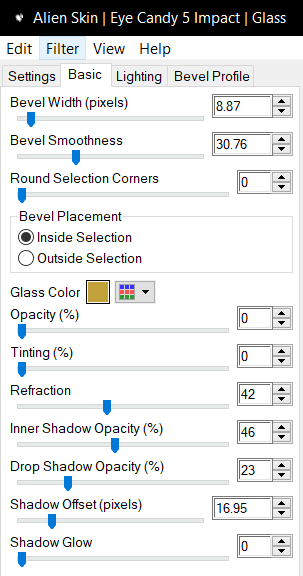
***
Etape 12
Activer le tube déco
1
Edition copier /
Edition coller comme un nouveau calque
Effets / Effets
d'image / Décalage / -363/0
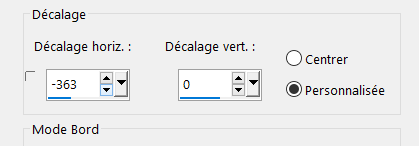
Calques / Dupliquer /
Miroir Horizontal / Fusionner les calques visibles
***
Voici avant les
bordures

***
Etape 13
Image / Ajouter des
bordures
2 px de couleur 4
2 px de couleur 5
20 pixels de couleur
3
***
Etape 14
Image / Ajouter des
bordures
2px de couleur 4
2 pixels de couleurs
5
Sélections / Sélectionner
tout
Image / Ajouter des
bordures
50 pixels couleur 3
Effets 3D / Ombre
portée / 0 / 0 / 50 / 40 / noir
Sélections /
Désélectionner
***
Etape 15
Activer la police
d'écriture et écrire Amelia
Mettre en arrière
plan la couleur n°3

Ou prendre le tube
texte joint sans faire l'ombre portée
Placer en bas à
gauche
Ombre portée / 1 / 1
/ 70 / 1 noir
***
Etape 16
Activer le tube
papillon
Edition copier /
Edition coller comme un nouveau calque
Placer à votre
convenance,
Ombre portée en
mémoire
***
***
Etape17
Se placer sur le
calque du fond de la pile
Calques / Nouveau
calque raster
Pot de peinture /
Remplir de la couleur n°3
Calques / Nouveau
calque de masque /A partir d'une image
Dans le menu
déroulant prendre le masque de Narahs-Masks_1590.png
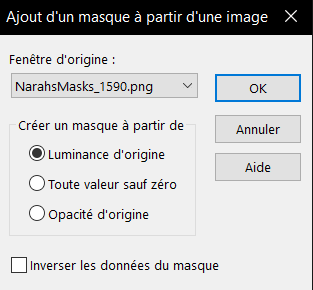
Luminance D'origine
coché / Calques / dupliquer / fusionner le groupe
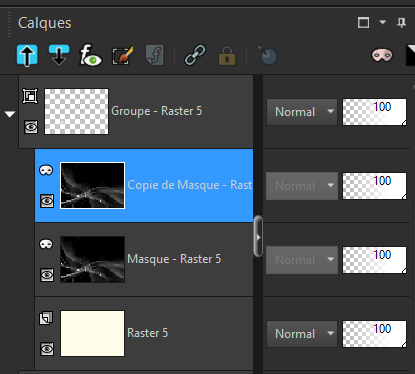
Effets / Effets
d'image / Décalage / 77 / 50
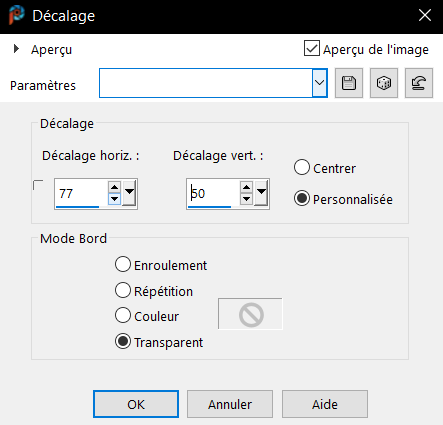
***
Etape 18
Activer mon tube
femme ou un autre au choix
Edition copier /
Edition coller comme un nouveau calque
Le
placer à droite
Faite une belle ombre
portée en utilisant mon preset Perspective Shadow
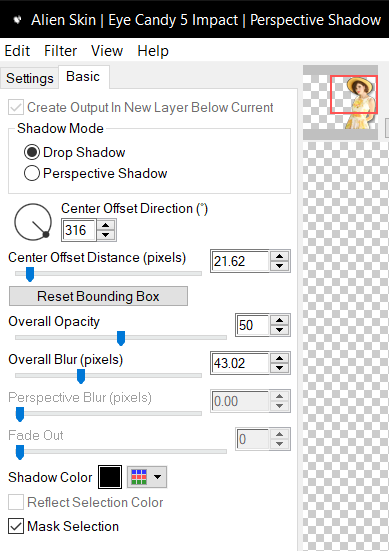
***
Etape 19
Image / Ajouter des
bordures
2 pixels couleur n°4
2 pixels couleur n°5
2 pixels couleur n°3
***
Etape 20
Calques / Nouveau
calque
Signez votre travail
Redimensionner à
950 Pixels de large
Enregistrer en JPG
Une version
personnelle avec autre tube personnel

La version de mon
amie Cloclo qui teste tous mes tags et tutoriels Scrap
son site
ICI

Merci également à mon
amie Sass qui a testé ce tutoriel sa version
ci-dessous avec un de ses tubes
